Hvordan downloader jeg fotos fra iPhone til computer / pc? Denne artikel viser dig 5 måder at downloade og overføre fotos fra iPhone X / 8/7 Plus / 7 / 6Plus / 6 / SE / 5s / 5c / 5 / 4S til Windows 10, Windows 8, Windows 7, Windows Vista , Windows XP.
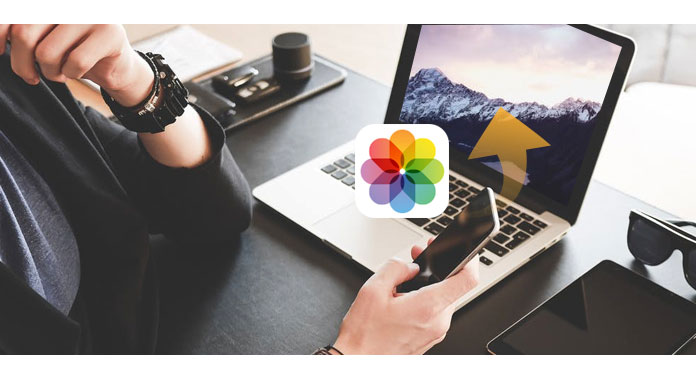
iOS Overførsel vi bruger her er en effektiv iPhone Photos Transfer-software, der kan spare dig for meget tid, når du vil hente fotos fra iPhone til computer. iOS Transfer kan hjælpe dig med at eksportere og overføre iPhone-fotos til pc let.
Klik her for at lære mere om Overfør videoer fra iPhone til Computer.
Trin 1 Installer iOS Transfer og tilslut iPhone
Download og installer iOS Transfer. Start programmet, og brug et USB-kabel til at forbinde iPhone med din pc

Trin 2 Vælg de fotos, du ønsker
Klik på "Fotos" fra venstre menu. Så kan du se dine iPhone-fotos. Vælg de fotos, du vil eksportere til pc.
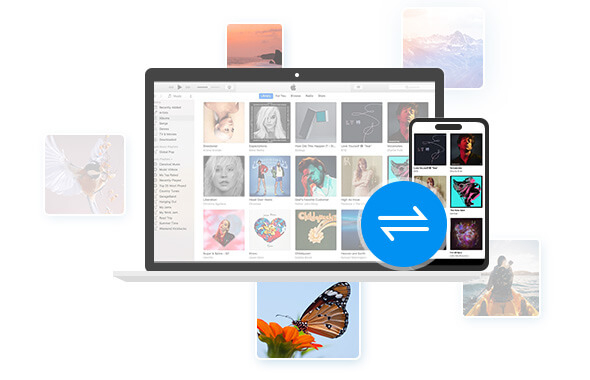
Trin 3 Overfør iPhone-fotos til pc
Klik derefter på "Eksporter til" -knappen. Vælg destinationsmappe, og klik på "OK" -knappen.
Desuden giver iOS Transfer dig også mulighed for at synkronisere iPhone-, iPod- eller iPad-filer (kontakter, tekstbeskeder, noter, mediefiler) til din pc eller Mac, eksporter data til pc eller iTunes som sikkerhedskopi og udveksler også filer mellem iPhone / iPad / iPod.
I tilfælde af at du har fotos i iPhone-fotostrømmen, er du i stand til at synkronisere fotos fra fotostrøm til pc trådløst. 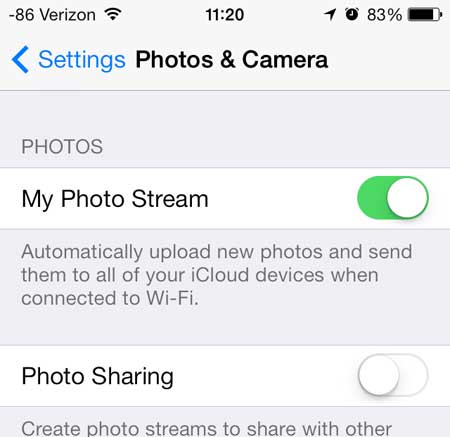
1 Først og fremmest skal du installere iCloud Kontrolpanel på din pc.
2 Log ind i iCloud Kontrolpanel med din Apple-konto og adgangskode.
3 iCloud vil automatisk downloade fotos fra iPhone-fotostrøm til pc.
Du vil også gerne læse: Overfør tekstmeddelelser fra iPhone til computer .

1 Tilslut iPhone til pc. Når AutoPlay-vinduet vises, skal du klikke på indstillingen "Importer billeder og video ved hjælp af Windows"> Vælg "Importer billeder og videoer".
2 Vælg linket til "Importer indstillinger", og klik på "Gennemse" -knappen ud for "Importer billeder til" for at vælge destination.
3 Klik på "OK" -knappen for at importere fotos til pc.

1 Tilslut iPhone med din Windows 8 PC. Klik på "Denne pc", højreklik på iPhone-enheden for at vælge "Importer billeder og videoer".
2 Vælg "Gennemgå, organiser og gruppér poster, der skal importeres", eller tryk på "Importer alle nye elementer nu", hvis du har importeret fotos fra din iPhone. Klik derefter på "Næste".
3 Klik på "Flere valg" -linket for at vælge, hvor du skal placere dine iPhone-fotos. Klik på "OK" -knappen og derefter> "Næste", når du har valgt mappen.
4 Vælg de fotos, du vil overføre, og klik på knappen "Importer".
Windows 10-computer har en Fotos-app, der giver dig mulighed for at downloade og overføre fotos fra iPhone til computer.
1 Tilslut iPhone til Windows 10 via et USB-kabel og start fotos-app på computeren.

2 Klik på knappen "Importer" fra appen Fotos. Vælg fotos og klik på "Importer" -knappen for at overføre fotos fra iPhone til Windows 10.

Windows File Explorer giver dig mulighed for at se og administrere iPhone-fotos, så du kan bruge denne funktion til at downloade fotos fra iPhone til PC.

1 Tilslut din iPhone med Windows PC.
2 Under "Computer" til Windows 7 eller "Denne pc" til Windows 8/10 skal du se din iPhone som et drev. Dobbeltklik på iPhone-drev> "Intern opbevaring"> "DCIM", alle fotos og videoer fra din iPhone-kamerarulle er her. Forbind din iPhone med Windows PC.
3 Derefter kan du vælge fotos for at flytte dem til Windows 7/8/10. Tilslut din iPhone med Windows PC.
Gå ikke glip af: Overfør Notes fra iPhone til Computer.
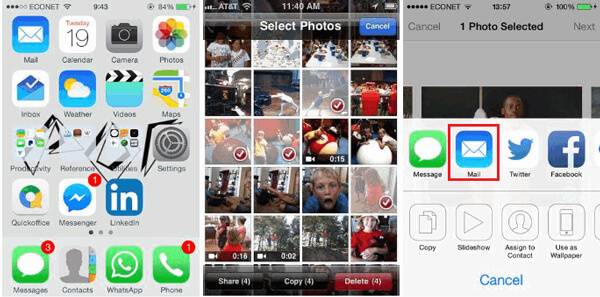
1 Naviger til iPhone Photos app. Tryk på "Vælg", og vælg de billeder, du ønsker at overføre til din computer.
2 Tryk på knappen "Del", og vælg "Mail". Men denne metode giver dig kun mulighed for at sende op til fem fotos én gang. Det spørger e-mail-applikationen og lader dig sende en ny besked med de fotos, du valgte vedhæftet.
3 Indtast din e-mail-adresse, så du sender fotos til dig selv.